
Kindle Paperwhiteってブルーライトが少ないんですか?
電子書籍が気になりますが、目への負担が心配です。
といった、KindlePaperWhiteのブルーライトの疑問や目への負担について解決します。
結論から言えば、KindlePaperWhiteはほとんどブルーライトを出しません。
秘密は、スマホやタブレットとは全く違う技術を採用しているから。
目の負担を軽減してくれたり、睡眠前の読書を快適にしてくれる商品が、”Kindle Paperwhite”なんですよ!

Kindle Paperwhiteは、
- ブルーライトをほとんど出さない
- 液晶の照らし方がスマホやタブレットと違う
など、目の負担の軽減や寝る前の読書に最適な商品です。
そこで今回の記事では、次のようなことを紹介します。
この記事の内容
- Kindle Paperwhiteがなぜブルーライトを発しないのか
- スマホやタブレットと比べて見え方の違いはあるのか?
- 【体験談】Kindle Paperwhiteが寝る前読書に最適な理由
目への負担軽減や寝る前に読書をしたい人は、ぜひ目を通してみて下さい。

Kindle Paperwhiteがなぜブルーライトを発しないのか?
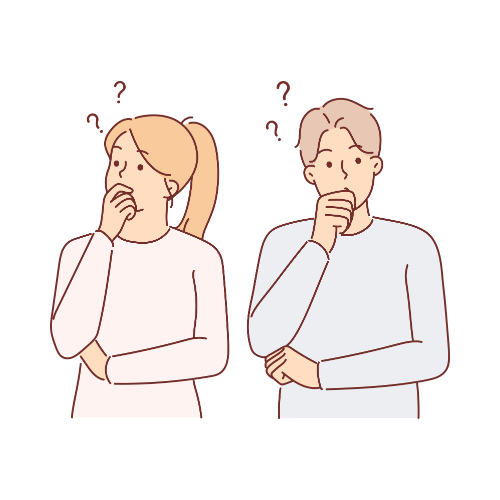
ここからは、Kindle Paperwhiteがなぜブルーライトを発しないのか説明していきます。
主に次のような理由からです。
それでは詳しくみていきましょう。
E-inkという特殊な液晶
Kindle Paperwhiteは「E-ink」と呼ばれる特殊なディスプレイが採用されています。
E-inkの特徴は以下の通りです。
といった具合で、スマホやタブレットと比べると、目への負担をかなり軽減してくれます。
自分も初めて使用したときに、紙の質感とほとんど変わらず、驚いた1人です。

E-inkを搭載しているので、他の製品よりも圧倒的にブルーライトの量が少ないです。
逆に普通の液晶画面だと、ブルーライトの量もたくさん出ていることがわかります。
このように、特殊な液晶の「E-ink」の採用もブルーライトカットに大きく影響しているのです。
フロントライト方式を採用している
Kindle Paperwhiteはフロントライト方式を採用しています。
Kindle端末は、いち早くフロントライト方式を採用した電子ペーパーでもあります。
スマホやパソコンといった、馴染みが深い端末には「バックライト方式」が採用されています。
バックライト方式は、液晶の背面から前に光を飛ばすので、目に直接光が入ってくるのが特徴です
これが目の疲れを引き起こす要因だと言われています。

だからずっと見ていると目がしょぼしょぼしたりするんだね…
液晶画面の照らし方の違いも、ブルーライトの低減に貢献しています。
文字サイズの変更・明るさ調節が付いている
スマホやタブレットと同じように文字サイズの変更・明るさ調節機能が付いています。
この機能を使えば、さらに目の負担を軽減してくれます。
調節幅も多く、重宝する機能です。
と自分に合った文字サイズや明るさで本を読めます。
寝る前の読書などでは、この機能がすごく活躍しますよ!

スマホやタブレットと比べて見え方の違いはあるのか?
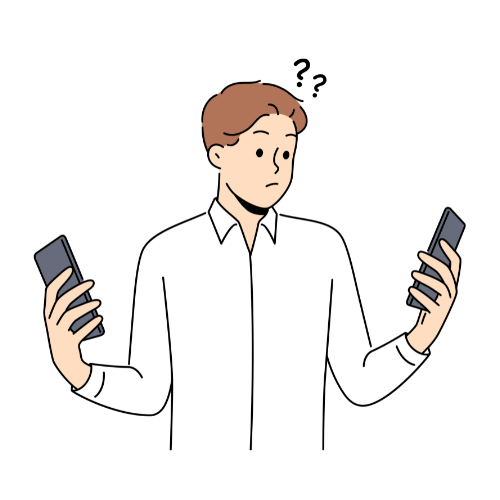
「スマホやタブレットと比べて見え方に違いが発生するのでは?」と考える人もいますが、違いはほとんどありません。
スマホやタブレットと比べて、1番の違いは端末の動作の違いです。
現在出ている最新のスマホやタブレットに比べると、動作がもっさりしています。
明らかな違いがあるので、その点は注意が必要です...

見え方だけに限定するのであれば、スマホやタブレットに似ているというより、「紙の本の質感に近いイメージ」です。
寝る前の読書であれば「紙の本を読書灯をつけて見ている」といった感覚に近いでしょう。
また、見え方が気になるのであれば、設定画面で、
- フォントの変更
- 文字の大きさの変更
- 明るさの調整
なども変更が可能なので、スマホやタブレットに近い設定にすることは可能。
しかし、見え方には個人差があるため、初めて利用する人は違和感を覚える人もいるでしょう。
【体験談】Kindle Paperwhiteが寝る前読書に最適な理由

ここからは自分の体験談も交えながら、Kindle Paperwhiteが寝る前の読書に最適な理由を解説します。
スマホやタブレットで電子書籍を読むと、どうしてもブルーライトを浴びてしまいます。
特に睡眠前に浴びることは推奨されず、体内時計を狂わせ最悪の場合、睡眠障害を発症してしまうリスクもあるそうです。
しかし、KindlePaperWhiteを利用すれば、そういったリスクから開放されます。
自分が感じた最適な理由は以下の通りです。
圧倒的に読み心地がよい
Kindle Paperwhiteは圧倒的に読み心地が良いです。
ブルーライトの量や目に直接はいらないフロントライト方式以外にも快適に利用できる機能が充実しています。
例えば、
- 本体が軽い
- 横になりながらでも読める
- めくる動作がない
など、寝る前に読むには最適な端末です。
特に本をめくる動作は、寝ながら読書すると煩わしく感じる人もいるでしょう。
スマホやタブレットでもできますが、
- ブルーライトを大幅カット
- めくる動作を省略できる
これら2つを同時にできるのは、Kindle Paperwhiteの特権です。
他の家族に迷惑をかけない
他の家族に迷惑が掛からないのも、適している理由の1つです。
紙の本だと、家族に迷惑にならないように電気を消して読む必要があります。
そうすると家族がいる場合は、寝る前の読書ができなくなります。

そうなってしまうね…
他にも読書灯などの
また、スマホやタブレットを利用して読書すると、光が強いので周りの家族の迷惑になりがちです。
しかし、Kindle Paperwhiteであれば、明るさ調節のおかげで、家族に迷惑にならず読書が可能です。
軽量なので疲れない
軽量であるため、寝る前に腕が疲れる心配がありません。
Kindle Paperwhiteは、重量が「205g」しかなく、すごく軽いタブレットです。
寝る前に腕を酷使する必要がありません。
アップル製品と比較すると、次のようになります。
| デバイス名 | 容量 | ||
| iPhone14 | iPhone14 Pro | 172g | 206g |
| iPhone13 | iPhone13 Pro | 173g | 203g |
| iPhone12 | iPhone12 Pro | 162g | 187g |
| iPhone 8 SE2 | 148g | ||
| iPad(無印)10.9インチ 2022年 (第10世代) | 477g (481g) | ||
| iPad Air 10.9インチ 2022年 (第5世代) | 461 g (462 g) | ||
iPadなどと比べると半分以下しか重要がなく、仰向けで利用しても腕がしんどくありません。
また重量が軽いので、取り回しもよく寝転がりながら読むのに最適と言えます。
向きを変えたりするのも、全然苦になりません。

軽いことも、寝る前の読書に最適な理由の1つです。
子供の寝かしつけにも併用できる
子供の寝かしつけにも、併用できます。
子供と同じ時間帯に寝る人限定ではありますが、おすすめです。
実際に自分がやっている方法になります。

寝かしつけ中にKindle Paperwhiteで小説やビジネス書を読むと、子供が勝手に寝てくれます。

え?そうなの?
寝かしつけしているのに、「本を読むとはけしからん」と思う方もいらっしゃるでしょう。
ですか、
- Kindle Paperwhiteであればブルーライトの心配がない
- 活字が並んでいるだけなので子供は退屈で寝てしまう
と、理に適っています。
子供と同時間帯に寝る人限定ではありますが、読書と寝かしつけを同時にできるのでおすすめです。
まとめ:ブルーライトが気になる人はKindle Paperwhite!
今回の記事は、
- Kindle Paperwhiteがなぜ目に優しいのか
- Kindle Paperwhiteが寝る前読書に最適な理由
の、2つについて紹介してきました。
目に優しい理由をおさらいしてみましょう。
と、ブルーライトを押さえる工夫がされていたり、液晶画面の照らし方がスマホやタブレットとは異なることが理由です。
自分自身もKindle Paperwhiteを利用していますが、目の負担が軽くなったと感じる1人です。
ブルーライトや目の負担が気になる人は1度利用してみてください。
快適に読書できること間違いなしの商品です。






